2-4-5. 著者をコンテンツにリンクする
最終更新日:
誰が何を書いたかを示すために、記事とその著者の間に関係を作ります。これを実現する最も簡単な方法は、記事と著者を別々のコンテンツタイプとしてモデル化することです。そして、そのタイプに基づいてコンテンツを作成し、それをリンクさせて関係を定義します。
目次
- コンテンツリンクの仕組み
- 著者用のコンテンツタイプを作成
- 記事の中に著者をリンクする場所を追加する
- 著者の作成とリンク
コンテンツリンクの仕組み
このビデオを見て、コンテンツのリンクの概念を理解してください。
著者用のコンテンツタイプを作成
著者用のコンテンツタイプを作成する まず、著者モデルがどのようなものかを定義する必要があります。
-
アプリのメニューからContent modelsを選択します。
-
Create newをクリックします。
-
コンテンツタイプの名前(Authorなど)を入力します。
-
最低でも2つの要素を追加します。
- Name(名前)テキスト要素
- Bio (経歴)リッチテキスト要素
-
Save changesをクリックします。
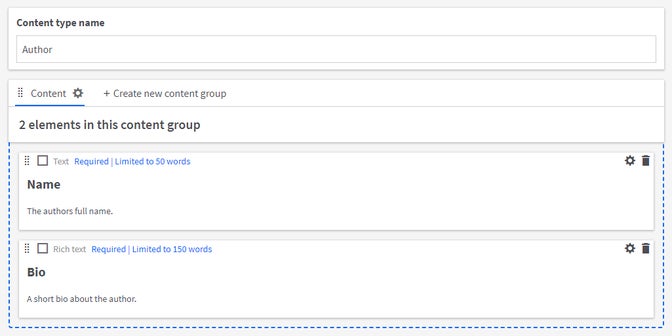
記事の中に著者をリンクする場所を追加する
-
アプリのメニューからContent modelsを選びます。
-
記事に使用するコンテンツタイプを開きます。
-
リンクアイテム要素を追加します。
- 名前を「Author」とします。
- 必須にします。
- 許可するコンテンツタイプをAuthorに限定します。
-
Save changesをクリックします。
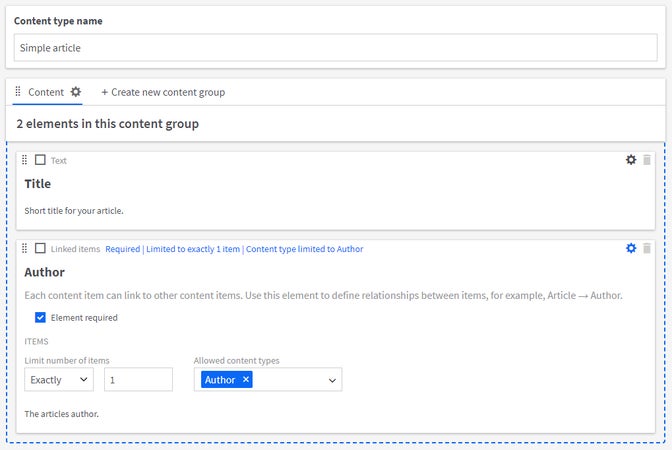
著者の作成とリンク
著者を記事にリンクするには、まず著者を作成する必要があります。著者は、(他のコンテンツアイテムを作成するのと同様に)個別に作成することも、この例のように記事の中から直接作成することもできます。
-
アプリのメニューからContent & Assetsを選択します。
-
記事を1つ開きます。
-
Author要素でCreate new Authorをクリックします。
- 著者のファーストネームなど、コンテンツアイテムの名前を入力します。
- Name(名前)要素に著者の名前を入力します。
- Bio(経歴)要素に経歴を入力します。
- 著者を公開します。
-
左上をクリックすると、記事に戻ります。
-
記事の新しいバージョンを公開します。
これで、著者の一人を記事にリンクさせることができました。
リンクされた新しいアイテムは、親アイテムからコレクションを継承します。
これを変更するには、作成したばかりのコンテンツアイテムを開き、別のコレクションを選択します。新しいバージョンを作成しなくても、すでに公開されているアイテムに対してもこれを行うことができます。
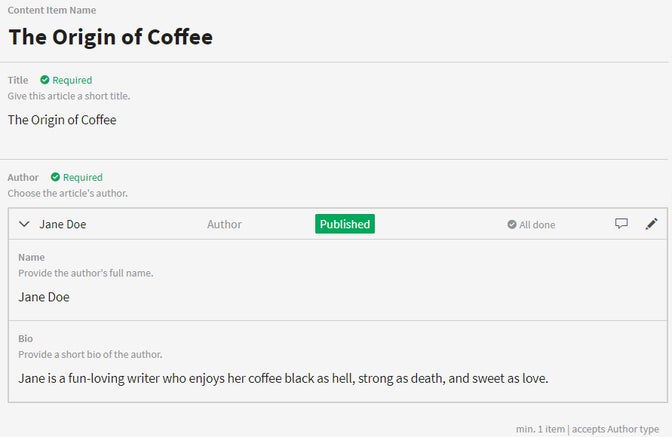
ブログ記事やケーススタディなど、他のタイプの独立したコンテンツについても同様のアプローチをとることができます。
次のステップ
著者用のコンテンツタイプを作成し、著者を作成し、著者を記事にリンクしました。Kontent内でアイテムをリンクしたので、アプリ内でアイテムを取得し、その関係を表示することができます。
- コンテンツをリンクするというコンセプトをさらに進めて、既存のコンテンツからランディングページを作ることができます。
- リッチテキストでコンテンツアイテムの代わりにコンポーネントを使用するタイミングを知ることができます。
- 技術記事にコードサンプルを追加することができます。
